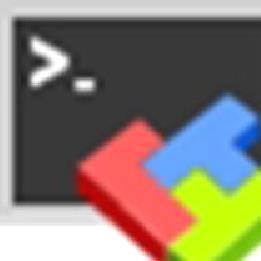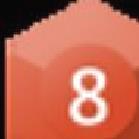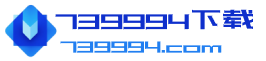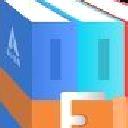-
语言:简体中文
大小:34.72MB
类别:应用软件
时间:2025-04-20
金鸣表格文字识别大师最新版 v5.68.5
软件介绍
金鸣表格文字识别大师最新版是一款高效实用的文字处理工具,能够从各类图片和PDF文件中精准提取文字内容,并支持导出为可编辑的文本文件。其强大之处不仅于此,还能将PDF和图片文件完美转换为Excel和Word格式,保持原有排版和表格结构完整无缺。即使是复杂的票据文件,也能智能识别并转换为清晰的图片或规整的表格,连票据上的公章、印章等特殊标识都能原样保留。这款软件功能全面实用,操作却非常简单直观,满足日常办公各类文档处理需求,赶快登陆739994网站下载体验,一定会成为您工作中不可或缺的得力助手。
金鸣表格文字识别大师最新版安装步骤
金鸣表格文字识别大师最新版安装步骤
1、在739994下载站下载最新安装包,按提示安装
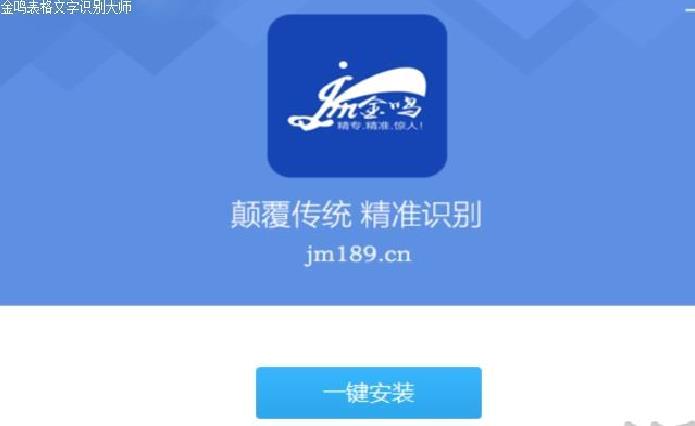
2、安装进行中,完成即可使用
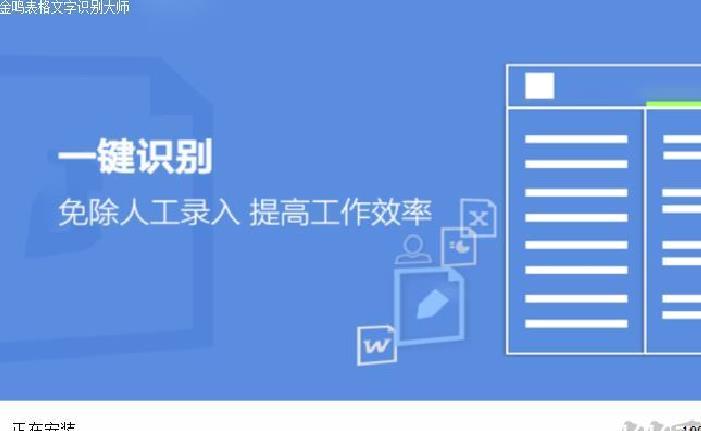
金鸣表格文字识别大师最新版使用方法
金鸣表格文字识别大师最新版使用方法
第一步:
选择"上传文件"功能按钮,提交待识别图片文件,或未加密的PPT/PDF文档(注:若文档已设置密码保护,需预先解除密码方能上传)。
第二步:
通过点击「图片编辑」功能入口,可进入图片阅览界面。根据具体使用需求,支持进行表格线条添加、图像旋转调整以及画面裁切等多项编辑操作。
第三步:
选择“提交识别”或“识别全部”功能。当选“提交识别”时,程序仅处理当前选中的单张图片;若选择“识别全部”,系统会自动对列表内的所有图片逐个进行识别处理。
第四步:
识别流程执行完毕时,系统会弹出提示窗口。若用户点击"确认"按键,识别结果文件会被自动开启;如选择"取消"按钮,后期可通过点击"打开文件"选项进行相应操作。
通过点击‘打开文件夹’选项,可以浏览所有经过识别的文件;而点击界面下方的‘选择’按钮,则能调整识别文件的存储路径。
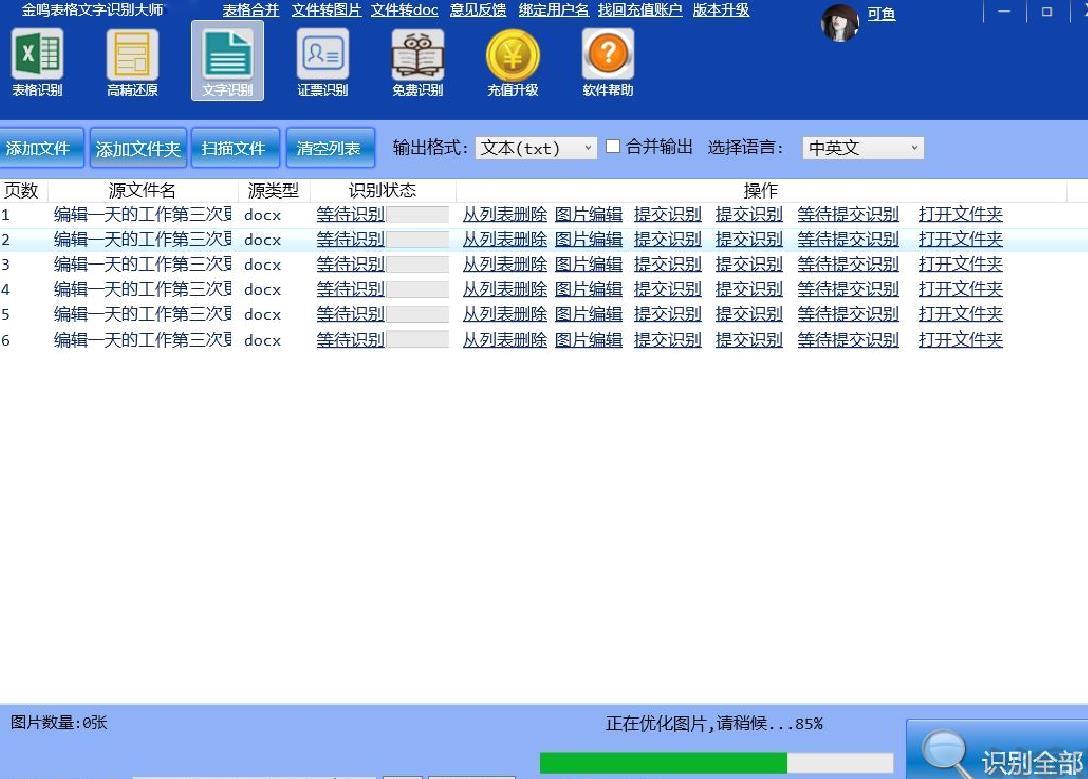
金鸣表格文字识别大师最新版常见问题
金鸣表格文字识别大师最新版常见问题
1.如何通过金鸣表格文字识别大师把图片转成Excel或Word文档?
您只需要启动金鸣表格文字识别大师软件,选取需处理的图片,选定所需输出格式(例如Excel或Word文档),然后轻点"立即识别"按钮。系统将自动把图片中的文字内容转换为指定格式的文件。
2、软件支持多张图片合并识别吗?
没错,金鸣表格文字识别专家具备多图合并识别的功能。您只需要选定需要识别的多张图片,通过点击'合并识别'按钮,即可将多张图片的识别结果整合输出为统一的Excel或Word文档。
3、识别过程中是否能够自动区分表格与其他文本内容?
不错,金鸣表格文字识别大师确实在表格识别领域表现出色。该软件能够自动检测图片中的表格框架,并精确地把它们转成Excel文件,同时保证文字内容的正确性。
4、金鸣表格文字识别系统是否具备身份证、银行卡、驾驶证等常见证件类型的识别功能?
金鸣识别大师提供多种证件OCR识别功能,如身份证、银行卡和驾驶证等常见证件。您仅需上传证件图片,系统便会快速精准地提取图片中的文字内容。
5、如何通过金鸣表格文字识别大师使用在线识别系统?
您可以通过软件界面的在线识别模块完成身份验证,选取图片解析选项并提交需要识别的图像文件。系统将对上传的影像资料进行智能分析,最终将解析获得的信息反馈给您。
6、软件的识别精度如何,能否处理复杂的表格内容?
金鸣表格识别专家运用前沿的AI深度学习技术,可高效解析各类复杂的表格结构,不论是包含合并单元格还是多层标题等复杂版式的表格,都能实现极高的识别准确度。
7、如何解决识别结果不准确或无法识别的情况?
当系统出现识别偏差时,建议首先改善图片的拍摄条件,保证画面清晰度高且文字边缘锐利。同时,您也可以在识别软件内尝试调节相关参数配置(包括扫描精度、文件格式等选项)以提升文本识别的准确度。若调整后仍未解决,请检查软件是否为当前最新版本,或直接联系我们的技术客服人员寻求专业支持。
金鸣表格文字识别大师最新版功能介绍
金鸣表格文字识别大师最新版功能介绍
一、文字识别功能
1.表格识别
将PDF/PPT/Word文件转换为Excel表格:上传需要识别的文档后,进入"表格识别"功能模块,在输出格式选项中可以选择"Excel (.xlsx)"或"Excel (.xls)"。
[PDF/PPT/Word文档转可编辑Word表格:上传需要转换的文件后,在功能区域点击选择"表格识别"功能模块,输出格式栏位勾选"Word (.doc)"或"Word (.docx)"格式。]
[PDF/PPT/Word文件转换为含表格的PDF:上传需要处理的文档,在功能模块中选择 "表格识别" 选项,最后将输出格式设定为 "PDF(.pdf)" 格式。]
当需要把多张图片或多份文件的识别内容整合成单一文件或汇集到同一张 Excel 表格时,只需勾选界面上的'合并'选项即可。(后续的模块选择与输出操作方式与此相同,此处不再详细展开)
2.高精还原:
“高精”代表识别结果分毫不差,“还原”则是完全复原原始文件的图文排版。此功能具备智能化分段落、保留印章/标志物的能力,并可生成预设版式的word文档。
3.文字识别:
通用文字识别,不输出表格样式,一般用于识别成纯文本。
4.证票识别:
可批量将各类证件及卡片资料转化为可编辑的excel表格,自动生成结构化数据,支持多文件合并处理,操作便捷且识别准确度高。
5.免费识别:
输出纯文本,不支持批量,注册即可使用。
二、顶部附加功能
1.表格合并:
完全免费,可将 N 个 excel 合并到一张表上。
2.文件转图片:
可将 PDF/PPT/WORD 转为图片,免费使用。
3.文件转 doc:
可将 PDF/PPT 转为 word (.doc) 文档。
4.意见反馈:
可向我们反馈宝贵的意见或建议。
5.绑定用户名:
我们可以把通过微信、QQ、支付宝等第三方平台注册的账号统一关联到一个用户名下,这样朋友就能使用该用户名和设定密码直接登录了。
6.找回充值用户:
若充过值且忘了用户名,可用此功能找回。
7.版本升级:
如有新版本,点击即可升级。
三、图片编辑器
上传图片后,轻触"图片编辑"按钮即可开启编辑功能,支持对图片进行旋转、裁剪、绘制表格框线或修补缺失的线条等操作,从而优化识别效果。
四、提交识别
当您将需要识别的文件或图片添加到列表中后,如需只识别单张图片内容,请点击“提交识别”按钮;倘若列表中存在多张待识别的图片,您可以直接点击“识别全部”按钮进行批量处理。
五、打开识别后的结果文件
识别结束后,系统会弹出窗口询问是否立即浏览文件内容。用户亦可在文件列表中选择"预览文档"功能,或直接点击"定位目录"按钮,找到文件存储位置后进行查看操作。
六、修改保存目录
点击底部的 “选择”,可选择将识别结果保存的目录路径。
精品推荐
热门软件
软件排行